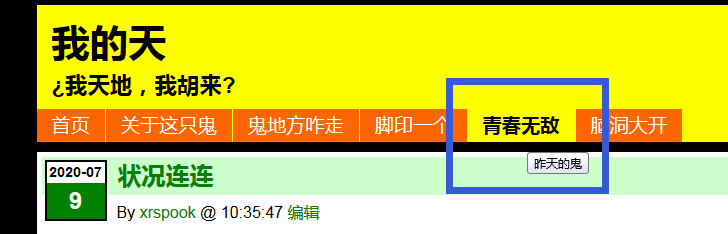滚蛋吧!低头君
低头玩手机已经成为最伤害我的行为,没有之一。为什么要低头玩呢?除了低头我们还能有什么方式呢?
投屏到电视吗?但电视不能操控手机,有人能看着电视不低头触控手机吗?显然这技术有点高。用过的人都知道,除非连上高清的投屏器,否则的话电视上的投屏手机画质相当渣,渣到几乎可以说只适合用来看静态的图片。把手机投屏到电视,首先你得有一个支持高清投屏的智能电视。如果你的电视机老一点,但有USB插口,那么可以考虑连一个高清投屏器。如果电视连USB插口都没有,但有HDMI口,可以入手一个盒子,但如果电视连HDMI口都没有,只有莲花线插口,直接买个新电视好吗。
单位的宿舍没有电视,家里的电视是我爸独享的。几乎可以这么说,工作日除了吃饭睡觉我一天都对着电脑。折腾手机的时候其实电脑的显示屏是空闲着的,我为什么不能在显示屏上控制手机呢?屏幕更大了,最重要的是不用低头了!这种有点玄乎的东西其实一点都不玄乎,想一下,如果做不到这个工程师们怎么测试手机app呢?这么实在的功能一定能做到,但要收钱吗?要在手机上装app吗?昨天,我一心想清理inoreader上的RSS,然后找个可以直接打开的替代品。结果发现原来把inoreader变成innoreader就可以直接打开了。不能直接打开inoreader让我阅读RSS的习惯凉凉了好久。从前的RSS失效了一大半,现在还活跃的那些很多我都已经不再感兴趣,于是我顺便清理了一大批。清理过后,我看到了这么一个开源软件——scrcpy。这是一个免费开源的软件,用来投屏控制安卓手机,可以通过USB线或者wifi连接电脑和手机,通过鼠标和键盘对手机进行控制。这有多方便?这让我这个长期对着电脑的人不再需要低头折腾手机了!
关于scrcpy的中文教程有不少,但不是一定适合所有人,这里我谈一谈自己的心得。
下面以Win 10系统和红米Note 7为例讲一下步骤哈。
简单来说,步骤有四:一、下载scrcpy;二、在环境变量中配置scrcpy;三、打开手机的USB调试;四、电脑上安装手机的安卓驱动;五、愉快地进行镜像控制。
详细来说,是这样的:
一、scrcpy的最新版本是v1.17,可以在GitHub下载。下载对应版本后解压到电脑的目标位置,这个你随意。
二、复制scrcpy的路径,在环境变量里添加。复制路径,如“D:\Program Files\Scrcpy”,右键此电脑-属性-高级系统设置-高级-环境变量-系统变量-Path-编辑-新建,把路径贴进去,按3次确定退出。
三、稳定版的MIUI默认不开启开发者模式,设置-我的设备-全部参数-狂按MIUI版本N次后开发者模式会被开启。设置-系统和设备-更多设置-开发者选项。确保USB调试、USB安装以及USB调试(安全设置)这3个选项都处在开启状态。这里坑很大,注意了!MIUI级别越高,要开启这三项就越麻烦。USB调试是直接可以开的,但要开启下面两项,红米Note 7需要关联小米账号以及插入已激活且有效的SIM卡,小米4c同理,但小米4只需要关联小米账号。莫怕,SIM卡可以插,账号也可以关联,开启USB安装和USB调试以后卡就可以拔掉,账号也可以登出了。不确定某次MIUI更新后开发者模式会不会被默认关闭、这些选项会不会默认被关闭,毕竟系统升级有时很神经。
四、如果你的是小白的Win 10,没经过高手化处理,电脑是没有安卓手机驱动的,的确,手机插上去你可以往上面放图片和文件,但这跟用电脑操控手机两码事。安卓的驱动小米不会直接给你,但他们的线刷系统其实自带驱动。在小米的线刷教程页面可以找到他们的刷机工具,现在最新的版本是MiFlash2018-5-28-0.zip,下载完以后解压,USB线连接手机和电脑,双击打开XiaoMiFlash.exe,自动就会看到你的手机,默认会让你安装驱动。不是一个手机一个驱动,比如我只安装一次驱动,红米Note 7、小米4c和小米4都通杀。安装完驱动,东西就算准备就绪了!当手机首次通过USB线重新插入电脑,会有一个“允许USB调试吗?”的窗口确认。
五、双击打开scrcpy.exe,手机就上显示屏了!我个人的习惯是写一个scrcpy.bat文件,内容是“scrcpy.exe -S”这条命令的意思是开始投屏之后关闭手机屏幕,毕竟都电脑操控了,开着手机屏幕干啥呢。
因为scrcpy是个开源软件,可以变换玩的花样很多,具体可以怎么玩大家可以自行去他们的官方账号了解。对于一般操控用户来说,无论是命令行还是操控时的快捷键,最一般的通常就够了。我最常用的快捷键如下:
鼠标右键/Alt + B:后退
鼠标中键/Alt + H:首页
Alt + M:多任务界面
Alt + S:调用菜单(为什么我感觉跟Alt + M没啥区别)
Alt + N:下拉通知栏
Alt + O:关闭手机屏幕
Alt + Shift + O:打开手机屏幕
不知道为什么网上的教程快捷键都是Ctrl组合其它,我怎么按Ctrl都没反应,官方的快捷键说明好像默认也是Alt的,难道新的和旧的快捷键不一样?
USB投屏的可以设置分辨率,高清没问题,播放视频的时候还会自动横屏,省心。scrcpy也可以用无线的方式连接手机和电脑,但那样的话肯定是要牺牲清晰度,临时操作可以,但长期这么干感觉没必要。
电脑操控手机时手机还是会发生热的,虽然因为没开屏幕,发热可能没那么严重,但如果一直处在浏览模式,电脑USB那条小电线输入的电量肯定不够花,所以手机的电量会处在下降状态。
可能不久的将来,各大手机厂商也一定会推出类似的功能。现在某些智能手机的高端型号已经略微实现了这种功能,但功能很有限。或许在不久的将来,电脑会有一个类似NFC的接口,手机放在特定区域以后,电脑就可以切换到手机实现所有操作了,但或许,以后的电脑被手机彻底给搞灭绝了呢?谁知道了,把握当下就好。
邪恶的提示:scrcpy的其中一个好处——摸鱼方便多了:P